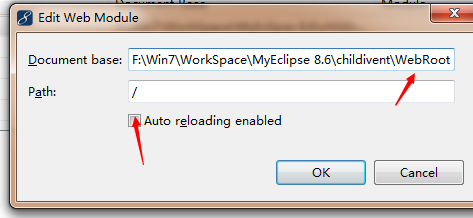- 右键点击”new“选择“Other”,打开选项
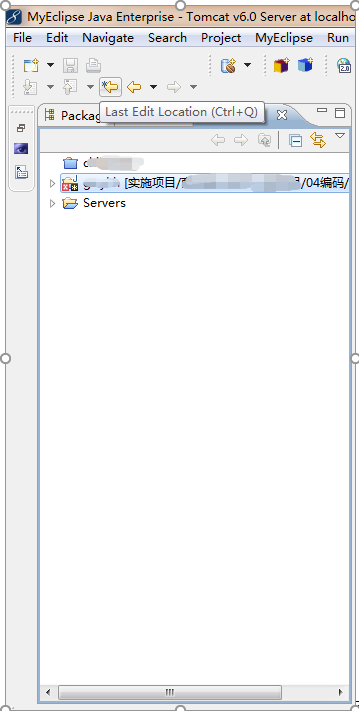
- 勾选”Show All Wizards“ 然后在搜索处输入server,选择server,点击next
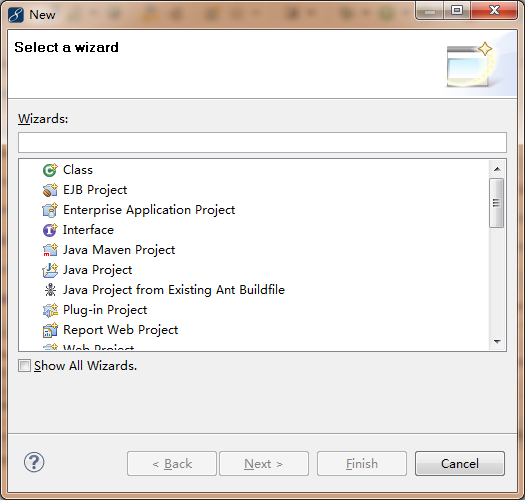
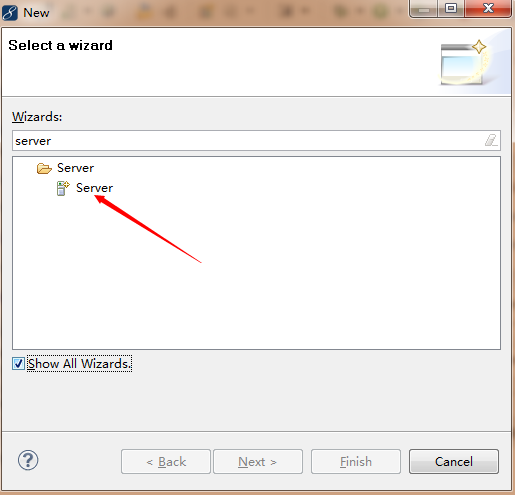
- 刚进来时此处都是空的,点击Configure runtime environments
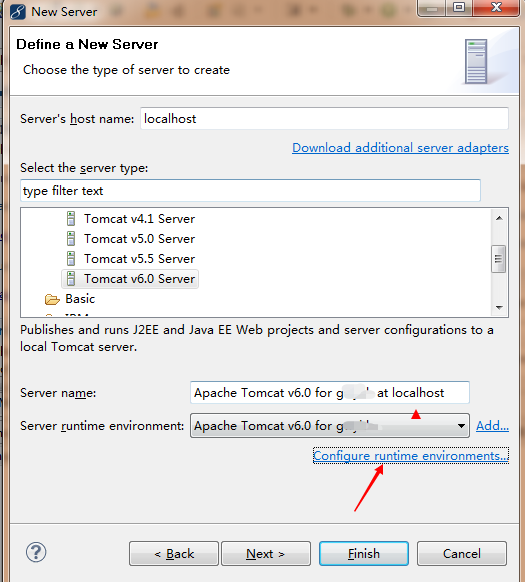
- 点击add
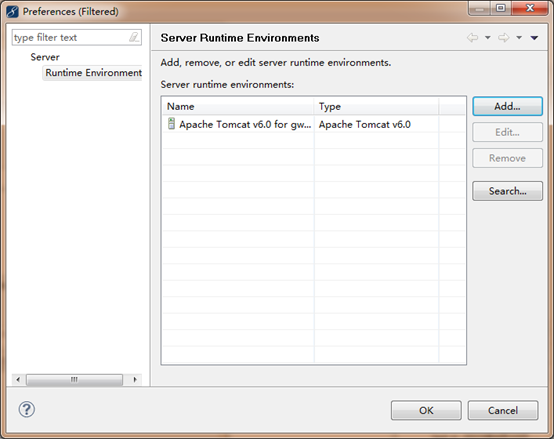
- 选择你的tomcat版本,然后点击next
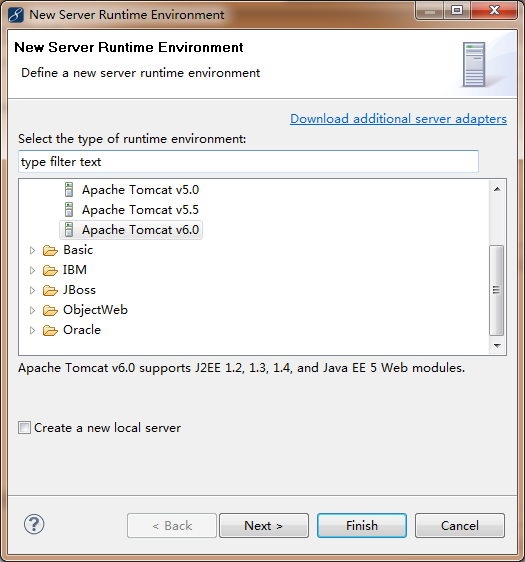
- 在这里为你的tomcat 取一个名字,我习惯会用Apache Tomcat vx.0 for xxx(一般我使用项目名),然后就可以直接点击Finish了
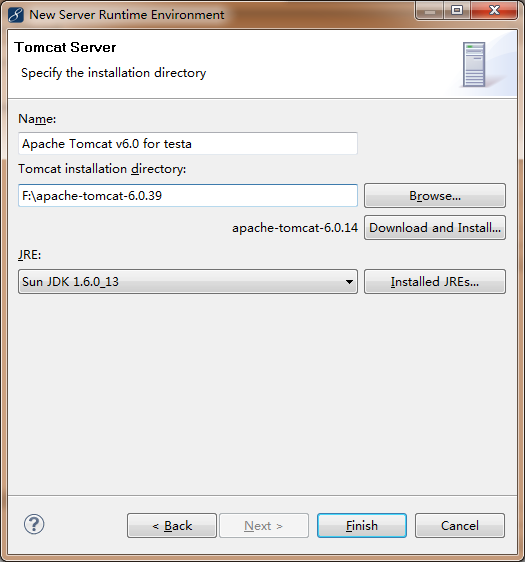
- 现在这里就已经有你创建的那个tomcat选项了,我的习惯是一个项目一个tomcat,因为每个项目的配置不同 ,所以 我会针对选多个,看官随意哈。点击finish
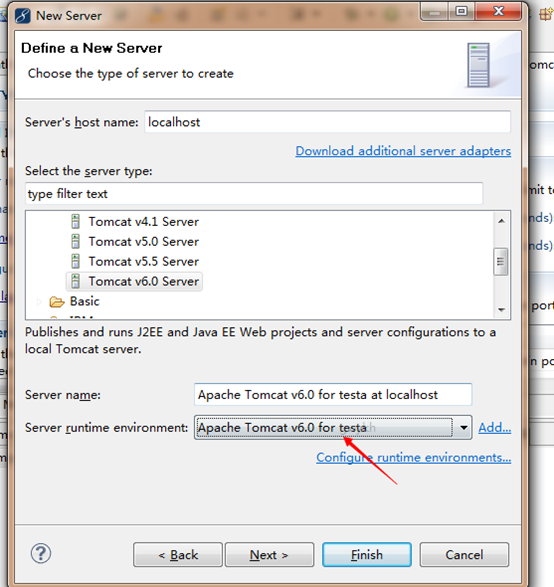
- 在Servers选项卡中找到你的tomcat ,然后双击
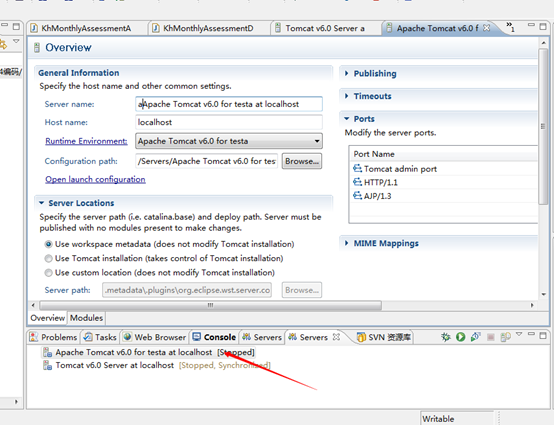
- 点击open launch configuration 进行tomcat配置
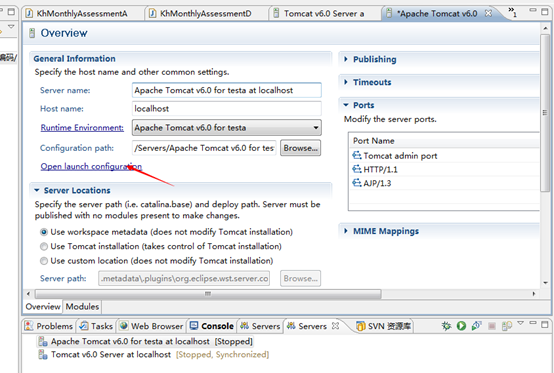
- 切换到Arguments选项卡,在VM arguments 内容的后面添加,这个是配置虚拟机的内存大小,根据自己电脑配置适当修改(VM arguments里原先默认的配置 千万不要修改)点击ok
1 -Xms512m –Xmx1024m -XX:PermSize=512M -XX:MaxNewSize=512m -XX:MaxPermSize=512m
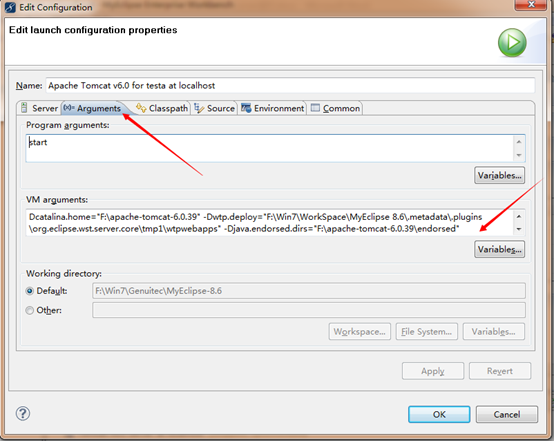
- 回到了tomcat配置界面,在右侧折叠卡中找到Timeouts,可以设置超时时间,底下的Ports是端口,也可以在这里修改
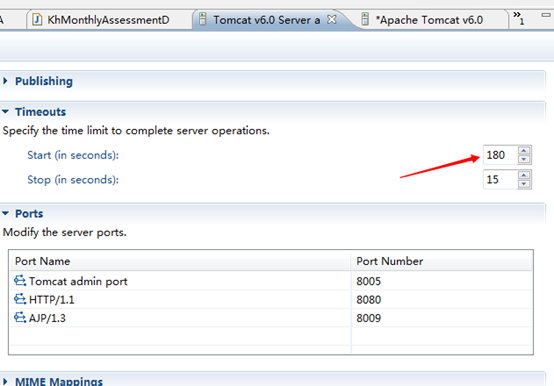
- 点击最下方的Modules选项卡,点击Add External Web Module
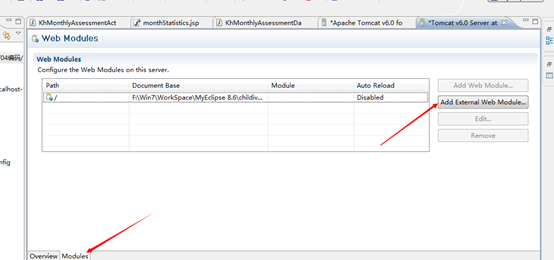
- 路径选择你项目的编译目录 比如WebRoot 或WebContent,将下方的Auto reloading enabled 取消勾选,这样就可以热部署了
- 这里的Path就是上下文根,如果你输入/ 那么访问tomcat就是http://127.0.0.1:8080/
如果是/abc那么访问tomcat就是http://127.0.0.1:8080/abc